Tư vấn TV Samsung
Cách tải và xóa app/ứng dụng trên tivi Samsung đơn giản
Kho ứng dụng trên tivi Samsung hiện rất phong phú, đa dạng ở nhiều thể loại giải trí mà bạn có thể tải về như Netflix, Vieon, Messenger, Zalo, game, các loại trò chơi giải trí… Sau đây Điện Máy Siêu Rẻ sẽ hướng dẫn cho bạn cách tải và xóa app trên tivi Samsung đơn giản và đưa chúng ra màn hình chính dễ dàng.
Cách tải ứng dụng trên tivi Samsung
Cài app bằng Samsung Account
Lưu ý: Bạn cần kết nối mạng và đăng nhập tài khoản trên tivi Samsung để tải được ứng dụng.
Bước 1: Nhấn nút Home (Biểu tượng hình ngôi nhà) trên remote.
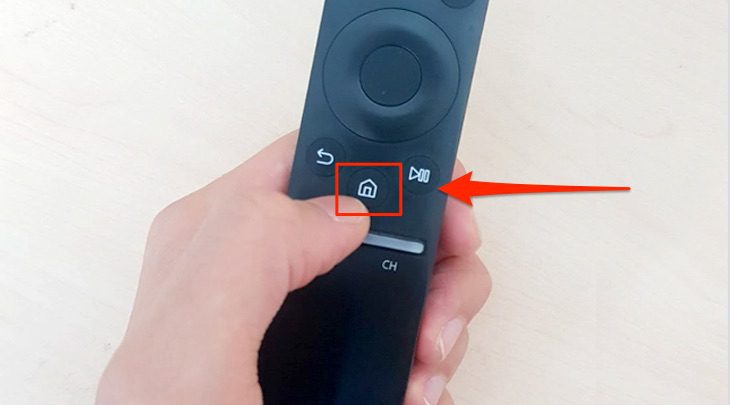
Bước 2: Trên tivi, bạn di chuyển qua để chọn mục APPS.
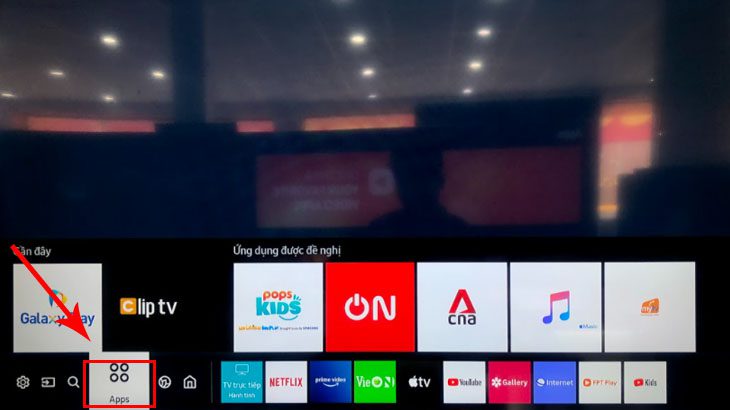
Bước 3: Chọn Tìm kiếm ứng dụng (biểu tượng hình kính lúp) ở góc trên bên phải của màn hình.
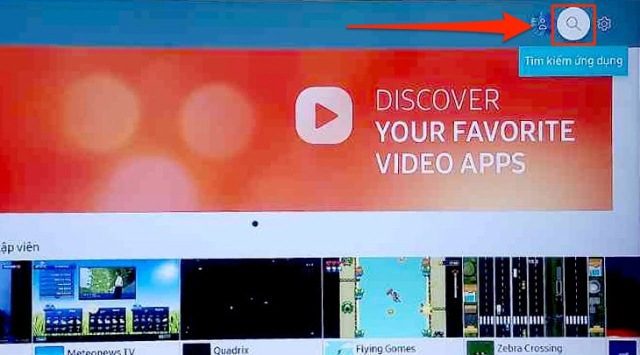
Bước 4: Nhập tên ứng dụng mà bạn muốn tải và khi tìm thấy, bạn chọn vào ứng dụng đó.
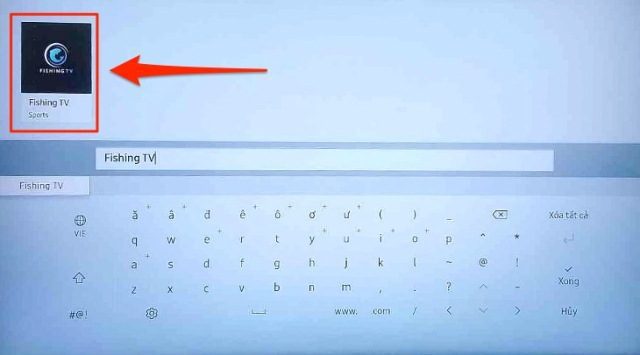
Bước 5: Chọn Cài đặt. Tivi sẽ bắt đầu tải và sẽ hiện lên nút Mở khi đã hoàn tất.
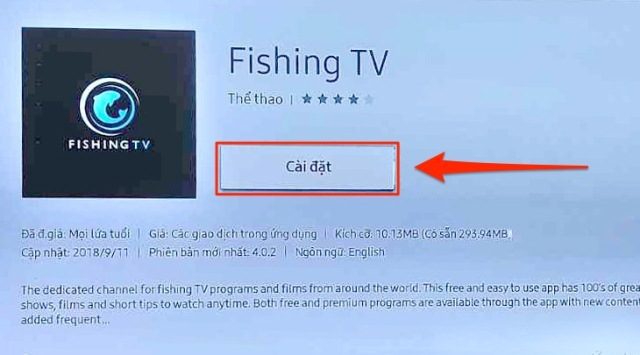
Bước 6: Chọn mục Thêm vào màn hình chủ để đưa ứng dụng vừa tải ra màn hình chính của tivi.
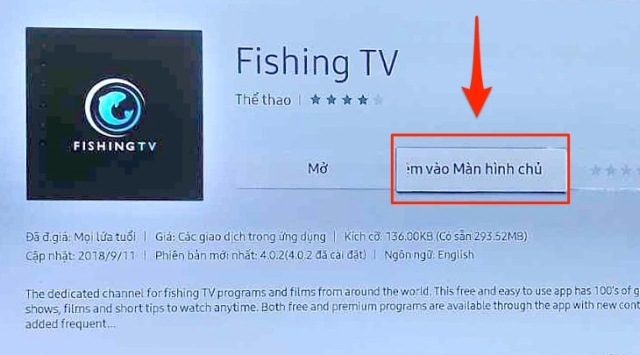
Ứng dụng đã được hiển thị tại giao diện chính của Smart tivi Samsung.
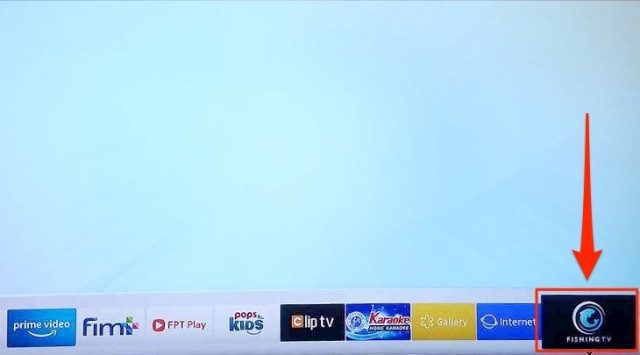
Cài app trên giao diện Smart Hub
Bước 1: Nhấn vào nút Smart Hub trên remote tivi.

Bước 2: Chọn mục Tùy chọn rồi chọn biểu tượng Samsung App.

Bước 3: Chọn Danh mục → Chọn loại hình ứng dụng muốn tải (trò chơi, video, thông tin, giáo dục,…) và chọn ứng dụng tải về.
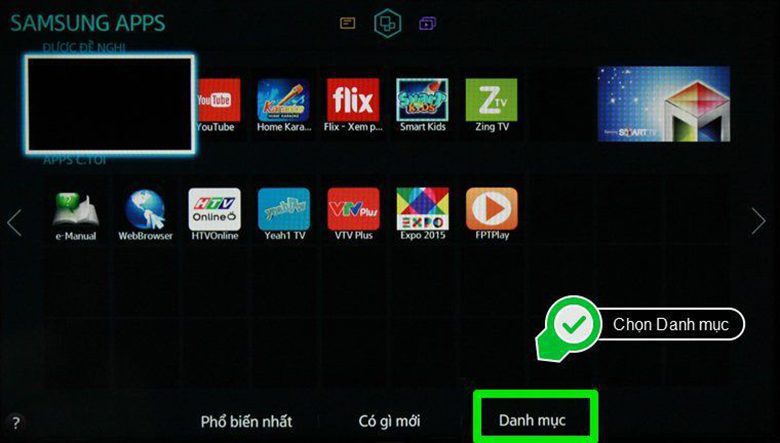

Bước 4: Ở giao diện ứng dụng, bạn nhấn Tải xuống để tivi tự động tải và cài đặt ứng dụng.

Bước 5: Sau khi cài đặt thành công, bạn nhấn Mở để bắt đầu sử dụng ứng dụng.
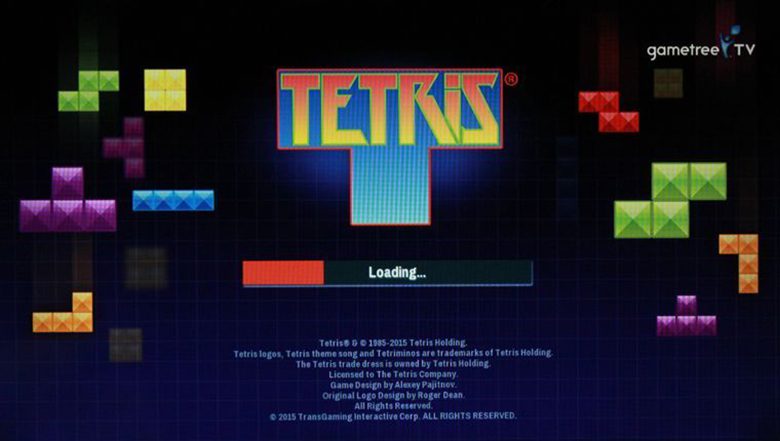
Cách đưa ứng dụng ra màn hình chính tivi Samsung
Nếu bạn muốn di chuyển ứng dụng trên tivi Samsung ra màn hình chính để truy cập nhanh chóng, hãy làm theo các bước sau:
Bước 1: Nhấn phím Home trên remote tivi → chọn Apps → Chọn Cài đặt (Hình bánh răng trên cùng góc phải).
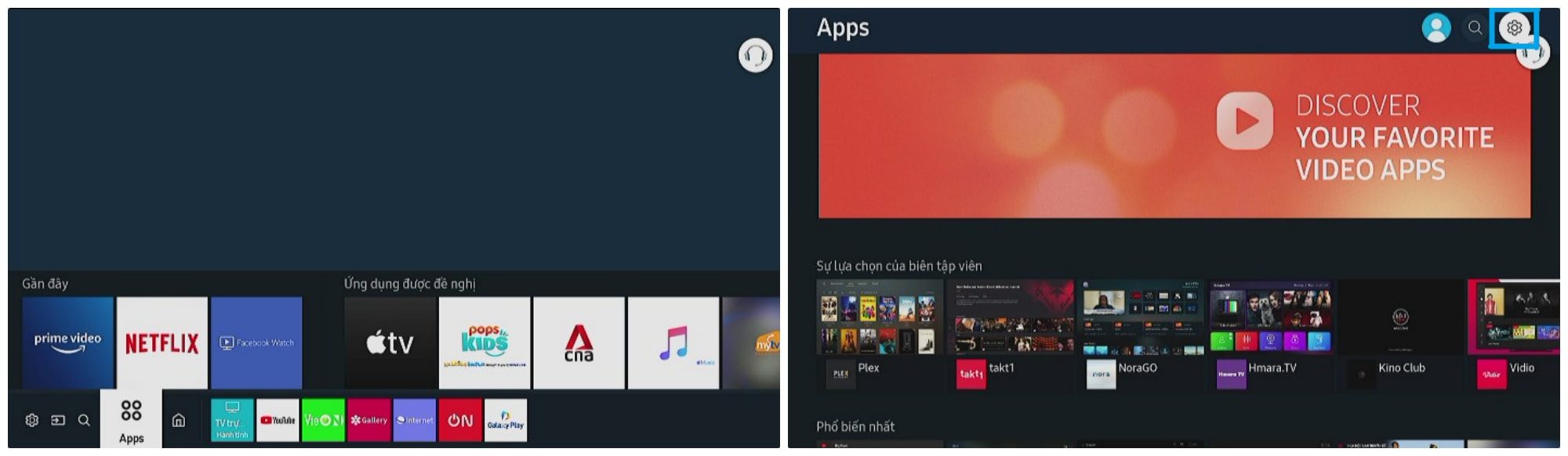
Bước 2: Di chuyển đến ứng dụng mong muốn → Chọn Thêm vào màn hình chủ ở menu hiển thị phía dưới của ứng dụng → di chuyển qua trái hoặc phải đến vị trí mong muốn → nhấn Enter để đặt ứng dụng.
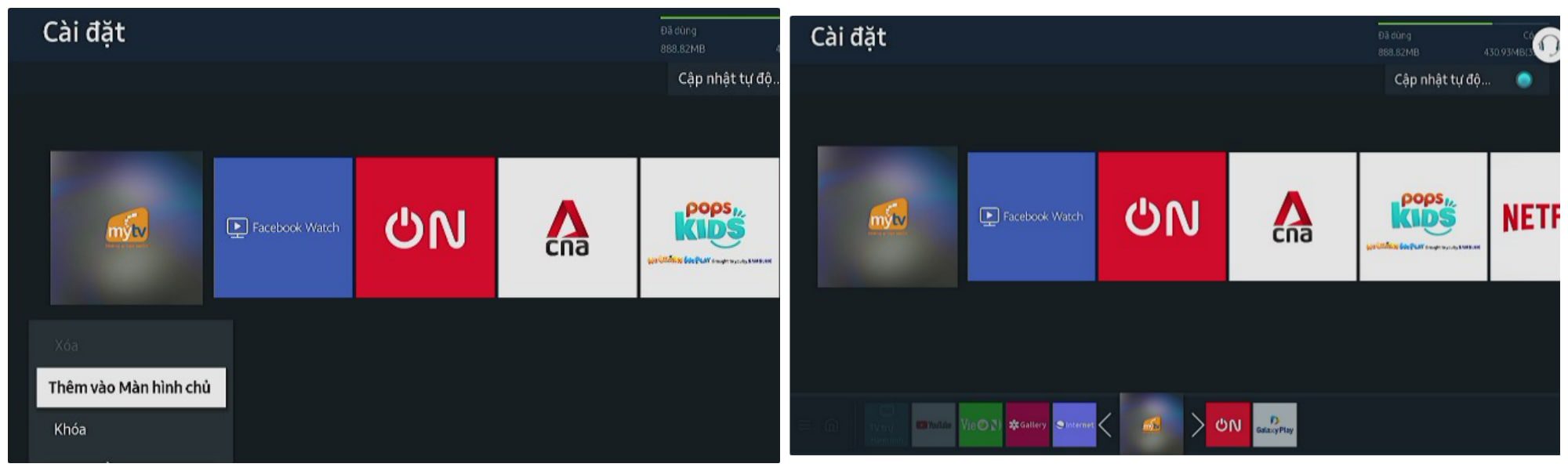
Cách xóa/gỡ ứng dụng trên tivi Samsung
Bước 1: Nhấn nút HOME (biểu tượng hình ngôi nhà) trên remote tivi.

Bước 2: Chọn APPS để vào giao diện ứng dụng của tivi.
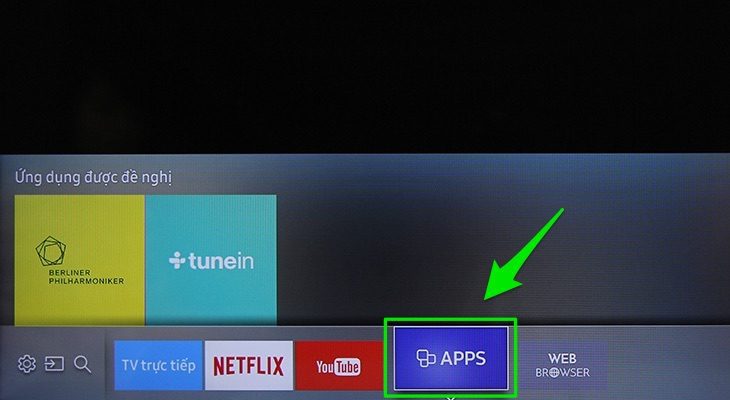
Bước 3: Chọn mục Apps c.tôi → nhấn chọn Tuỳ chọn.
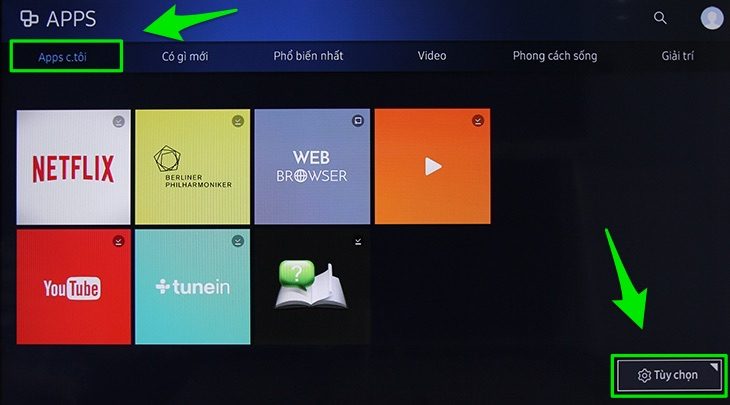
Bước 4: Chọn nút Xoá.
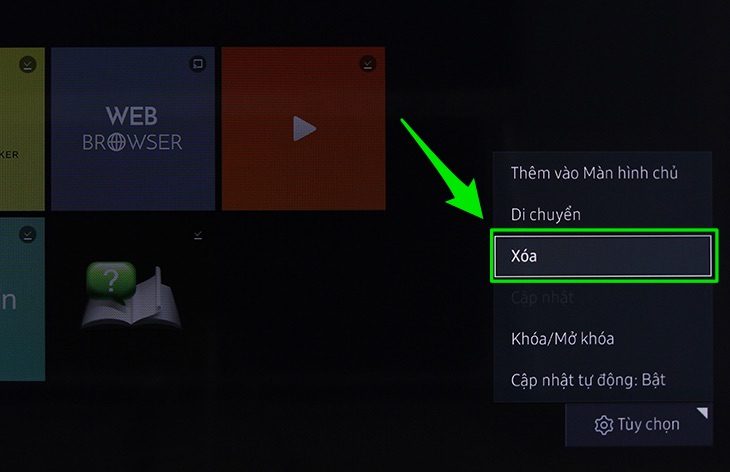
Bước 5: Chọn Ứng dụng mà bạn muốn xoá.

Bước 6: Chọn Xong và ấn xác nhận xóa app là hoàn tất.
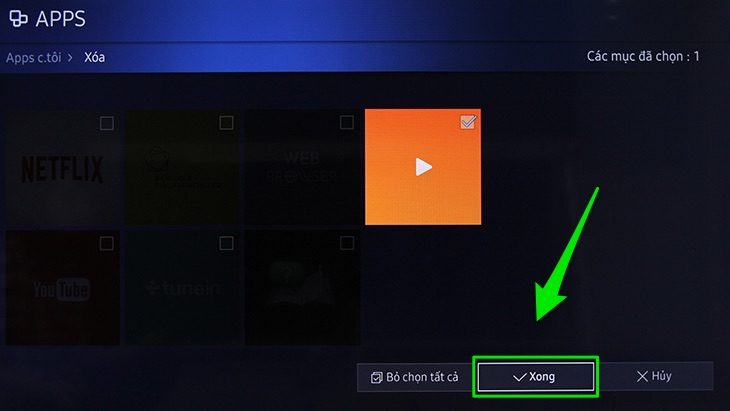

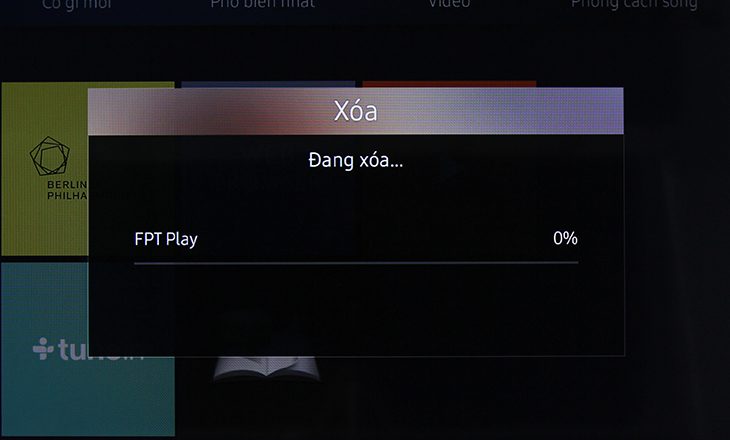
Ứng dụng sau khi được xóa thành công, biểu tượng của nó sẽ biến mất trên giao diện màn hình.
Lưu ý: Các ứng dụng của hệ thống (ứng dụng sẵn có trên Smart tivi Samsung) sẽ không thể xóa, bạn chỉ có thể xóa ứng dụng được cài đặt thêm.
Lợi ích
Lợi ích khi tải app:
- Cập nhật thêm được nhiều tin tức mới qua các ứng dụng thông tin kinh tế, văn hóa và giáo dục.
- Khai thác các ứng dụng được tiện ích hơn, hỗ trợ được tốt hơn trong suốt quá trình sử dụng tivi.
- Thỏa sức, tiện lợi để xem phim, nghe nhạc, chơi game, trò chuyện với bạn bè,…
Lợi ích khi xóa app:
- Bỏ bớt ứng dụng không cần thiết sẽ giúp tiết kiệm, chứa các ứng dụng có lợi trong bộ nhớ tivi, để dùng cho những tính năng cần thiết hơn.
- Tăng hiệu năng hoạt động, giảm ứng dụng không cần thiết, tivi xử lý nhanh hơn, hạn chế được tình trạng đơ tivi do bộ nhớ đầy.
Trên đây là hướng dẫn chi tiết về cách tải, sắp xếp và xóa bỏ các app/ứng dụng không cần thiết trên tivi Samsung mà Điện Máy Siêu Rẻ muốn chia sẻ với bạn. Chúc bạn đọc thao tác thành công!









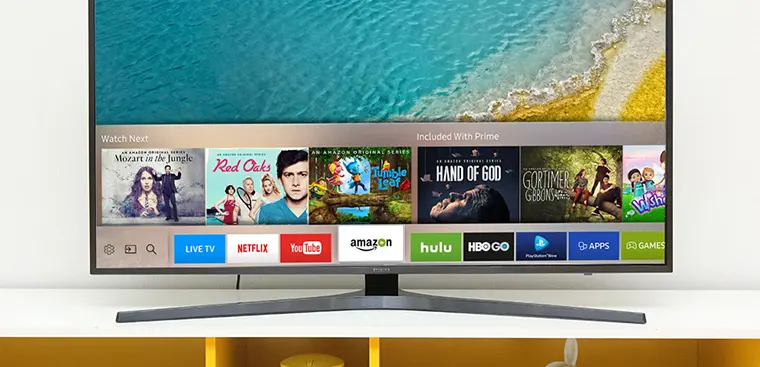
 Tủ đông
Tủ đông Tủ mát
Tủ mát